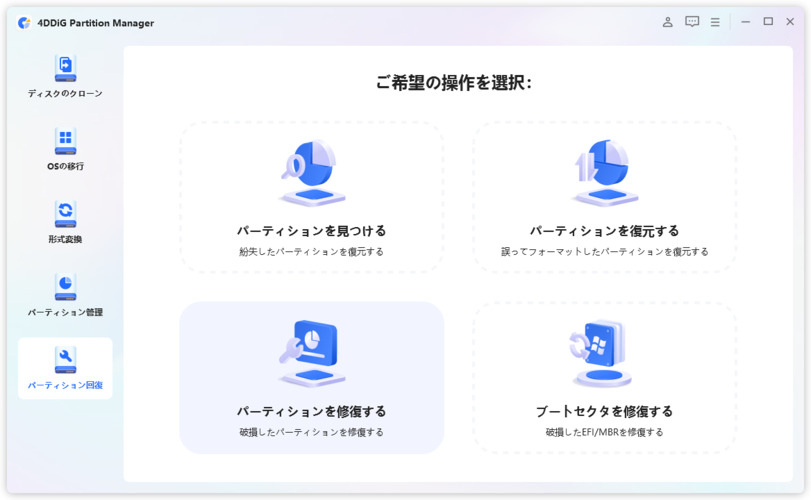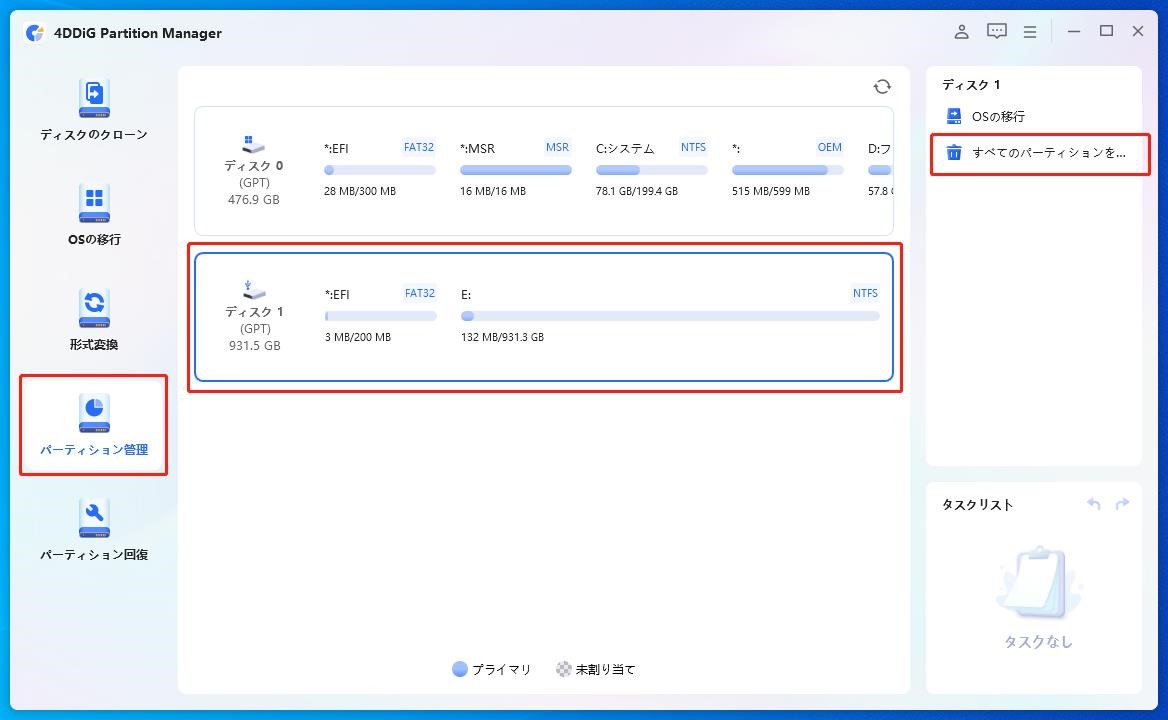ps4のパフォーマンスを向上させるやり方として、SSDへの換装が注目されています。HDDをSSDに置き換えることで、ロード時間の短縮や全体的なシステムのスムーズさを実現できます。本記事では、ps4のSSD換装方法について、必要な手順や推奨ツールを詳しく解説します。
Part1:PS4のSSD換装のメリットとデメリット
この章ではps4やps4proのSSD換装する際のメリットとデメリットをそれぞれ紹介します。
PS4 SSD 換装のメリット
-
ロード時間の短縮: SSDの高速読み書き性能により、ゲームの起動やロードが大幅にスピードアップします。
-
システム全体のパフォーマンス向上: 操作の応答性が改善され、ストレスなく使用できます。
-
静音性: SSDはHDDと異なり、可動部品がないため動作音がほぼありません。
PS4 SSD 換装のデメリット
-
コスト: SSDはHDDに比べて価格が高い傾向があります。
-
ストレージ容量の制限: 同価格帯のHDDに比べて容量が少ない場合があります。
-
データ移行の手間: HDDのデータをSSDに移行する必要があり、適切なツールを使用しないと難しい場合があります。
Part2:PS4のSSD換装に必要なもの
ps4のSSDへの換装をスムーズに進めるには、事前に必要なアイテムや準備を整えておくことが大切です。このセクションでは、選ぶべきSSDや便利なクローンソフトについて詳しく説明します。
1. SSDの選び方と推奨容量
PS4に適したSSDを選ぶ際のポイントは以下の通りです:
🖥インターフェース: PS4はSATA IIIに対応していますので、この規格のSSDを選びましょう。
⚙️容量: 推奨容量は500GB–1TBです。容量が大きいほど多くのゲームを保存できますが、予算とのバランスを考慮してください。
👍信頼性: 長期間安定して使用できるブランドのSSDを選びましょう。
2. PS4 SSD換装用のクローンソフト
データ移行を簡単にするためには、クローンソフトが必要です。ここでおすすめするのが4DDiG Partition Managerです。このツールは以下の特徴を持っています:
- 簡単な操作性で初心者にも安心。複雑な設定を必要とせず、誰でも直感的に操作できます。
- データを失うことなくHDDからSSDへクローン作成可能。ゲームデータや設定情報をそのまま保存できるため、手間が省けます。
- 高速で信頼性の高いクローンプロセス。クローン作業中のエラー発生を防ぎ、スムーズな移行を実現します。
- 対応幅が広く、PS4だけでなく他のデバイスや用途にも使用可能です。
安全なダウンロード
Part3:PS4 SSD 換装:クローン作成法
実際にps4のSSD換装を行うためには、データのクローン作成と物理的な交換作業が必要です。この章では、手順を分かりやすく説明していきます。
1. クローン作成ツールで既存のデータをSSDにコピーする
PS4のHDDデータをSSDに移行するために、以下の手順を実行します。
外部ディスクをコンピュータに接続し、4DDiG Partition Managerをダウンロードしてインストールします。その後、アプリケーションを起動し、「システムディスクのクローン」を選択してください。

ソースディスクからクローンデータを受け取るターゲットディスクを選択し、「次に」ボタンをクリックします。(ソースディスクはシステムディスクで、ターゲットディスクは接続したディスクがデフォルトで選ばれます。)

次に、クローンディスクの効果を示すプレビューインターフェースが表示されます。ソースディスクのパーティションはデフォルトでターゲットディスク全体を占め、両側のハンドルをドラッグしてクローンパーティションのサイズを変更できます。プレビューが正しいことを確認したら、「開始」ボタンをクリックしてクローン操作を開始します。

ディスクのクローン作成が完了するまで待ちます。クローン作成の速度は、ソースディスクのサイズによって異なります。 他の操作を実行したり、現在の操作を中断したりせず、しばらくお待ちください。

2. PS4のSSDの取り外しと交換手順
-
PS4の電源を完全にオフにし、電源コードやケーブルをすべて取り外します。
-
PS4本体のカバーを外し、HDDトレイを見つけます。トレイを固定しているネジを取り外します。

-
HDDを慎重に引き出し、ネジを外して取り出します。

-
新しいSSDをHDDトレイに取り付け、固定ネジを締め直します。

-
SSDを取り付けたトレイをPS4に戻し、カバーを閉じます。

-
PS4を起動し、USBドライブを使ってシステムソフトウェアを再インストールします。

まとめ
ps4のSSD換装は、ゲーム体験を向上させるための有効な方法です。SSD換装の際には、本記事でご紹介した4DDiG Partition Managerを使用することで、データ移行を簡単かつ安全に行うことができます。ぜひ、この機会にSSD換装に挑戦してみてください。
安全なダウンロード

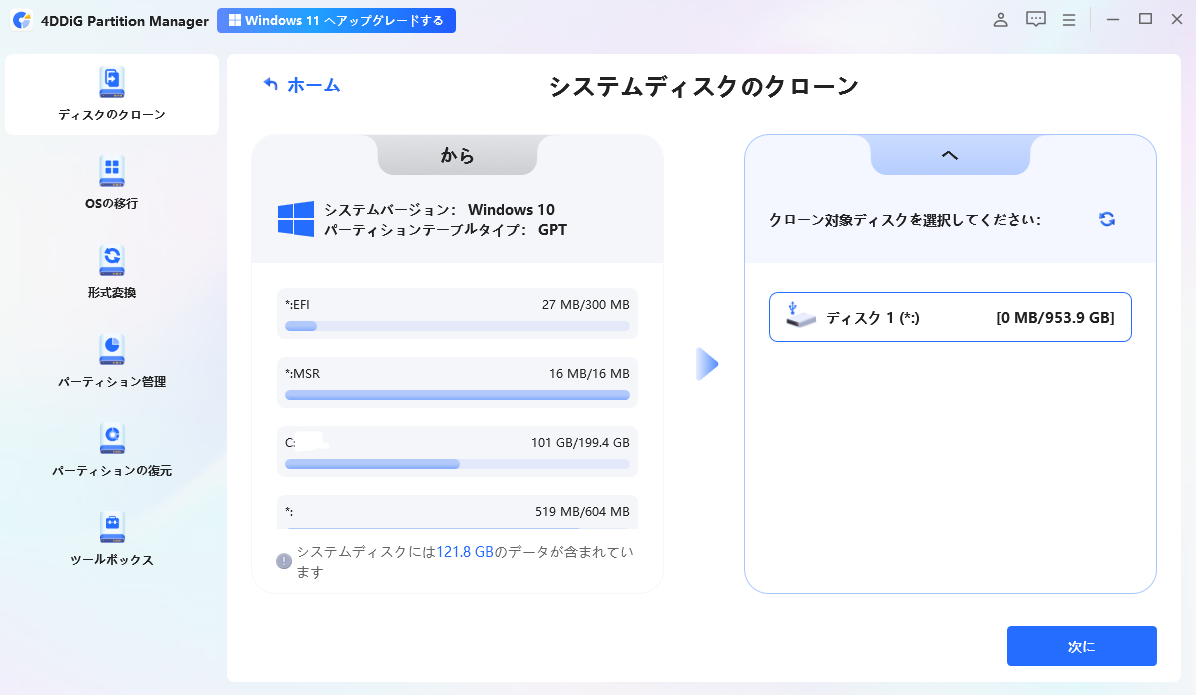
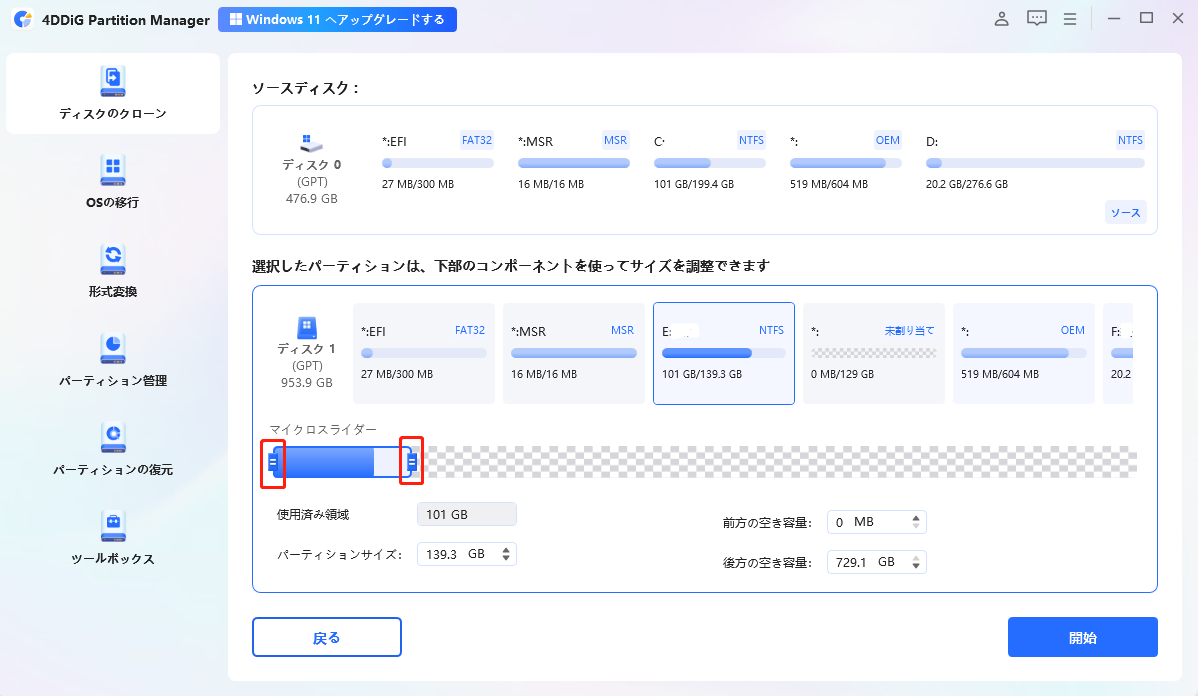
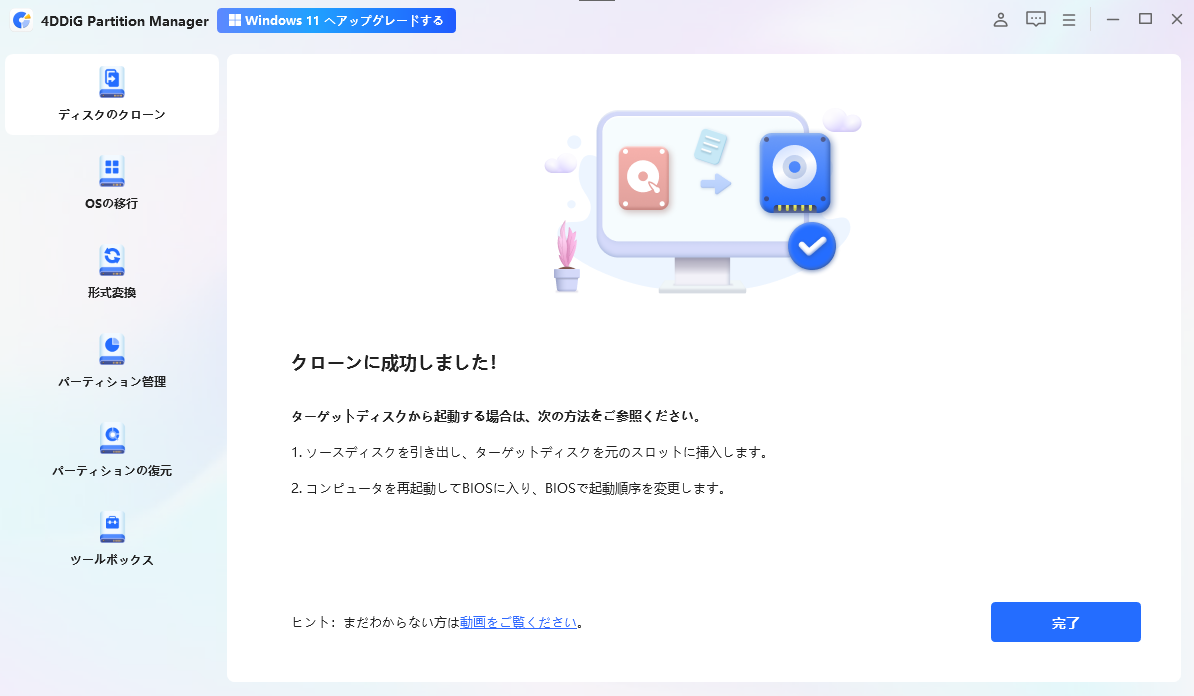




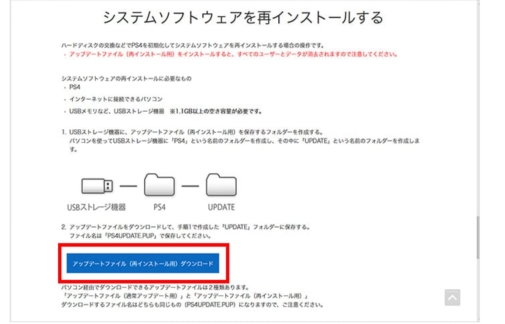
 ChatGPT
ChatGPT
 Google AI モード
Google AI モード
 Perplexity
Perplexity
 Grok
Grok